Comment désactiver le statut actif de Facebook sur iPhone et iPad
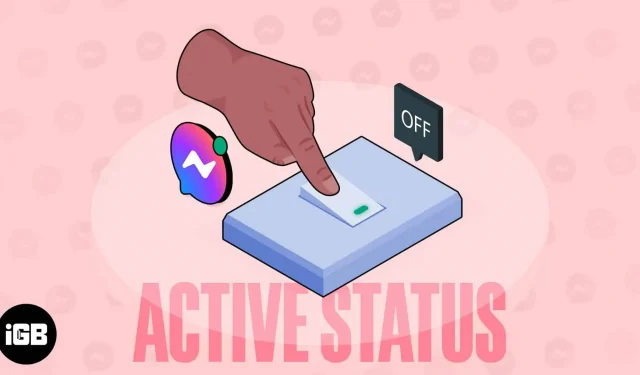
Craignez-vous que vos amis vous voient toujours lorsque vous êtes actif sur Facebook Messenger ? Si oui, vous êtes au bon endroit. Dans ce blog, je vais vous montrer quelques étapes simples que vous pouvez suivre pour désactiver le statut actif de Facebook Messenger sur votre iPhone ou iPad. Alors lisez la suite et découvrez comment vous protéger des regards indiscrets.
- Comment activer ou désactiver le statut actif de Facebook sur iPhone ou iPad
- Comment contrôler qui peut vous voir en ligne sur Facebook à partir du Web
Comment activer ou désactiver le statut actif de Facebook sur iPhone ou iPad
Apparaissant hors ligne sur l’application Facebook ou Messenger n’a jamais été aussi facile. En quelques étapes simples, vous pouvez activer ou désactiver le statut actif de votre profil. Voyons comment :
Utilisation de l’application Facebook
- Lancez l’application Facebook sur votre iPhone.
- Sélectionnez l’icône hamburger dans le coin inférieur droit. Au lieu de cela, certains peuvent voir une photo de profil.
- Sélectionnez « Paramètres » et « Confidentialité » → sélectionnez « Paramètres ».
- Sélectionnez l’option Statut actif sous Audience et visibilité.
- Désactivez l’option « Afficher lorsque vous êtes actif ».
- Sélectionnez « Désactiver » dans la fenêtre contextuelle.
Utiliser la messagerie
- Ouvrez l’application Messenger.
- Balayez vers la gauche ou appuyez sur l’icône hamburger dans le coin supérieur gauche.
- Sélectionnez l’icône Paramètres → et appuyez sur Statut actif.
- Désactiver l’affichage lorsque vous êtes actif → appuyez sur Désactiver lorsque vous y êtes invité.
L’application Messenger vous permet également d’afficher votre statut actif uniquement lorsque vous et votre ami êtes actifs ensemble. Cependant, cela ne fonctionne pas si vous avez désactivé votre statut actif pour tout le monde sur Facebook Messenger.
Comment contrôler qui peut vous voir en ligne sur Facebook à partir du Web
Si vous souhaitez autoriser un ensemble spécifique de vos amis Facebook qui peuvent ou non voir votre statut actif sans le désactiver pour tout le monde, vous devez suivre les étapes ci-dessous via un navigateur Web.
- Ouvrez n’importe quel navigateur → connectez-vous avec votre compte Facebook.
- Accédez à Messenger → sélectionnez l’icône des trois points.
- Cliquez sur l’option État actif.
- Désactivez « Statut actif » → sélectionnez « Enregistrer » si vous souhaitez désactiver votre statut actif pour tout le monde.
- Cependant, vous pouvez activer ou désactiver votre statut pour un groupe spécifique d’amis si vous le souhaitez.
- Sélectionnez « Modifier » à côté de votre option préférée. Ici, j’ai choisi « On ». pour certains.
- Ajoutez les membres de votre choix → cliquez sur Enregistrer.
- Vous serez invité avec le menu État actif.
- Sélectionnez le paramètre que vous avez modifié → cliquez sur Enregistrer.
- Désormais, personne ne verra votre statut actif, à l’exception des membres que vous venez d’ajouter.
- Vous pouvez répéter la même chose pour OFF pour certains et cela agira en conséquence.
FAQ
Oui, la désactivation du statut actif n’affectera en aucune façon votre capacité à utiliser Messenger. Vous pourrez toujours envoyer et recevoir des messages comme d’habitude.
Non, vos amis ne pourront pas voir quand vous êtes en ligne si vous désactivez votre statut actif. Ils ne peuvent voir que la dernière fois que vous avez été actif sur Messenger.
Non, si vous avez désactivé l’affichage de votre statut en ligne, vous ne pourrez pas lire le statut actif de la personne à qui vous parlez.
Conclusion
Ainsi, la désactivation du statut actif dans Facebook Messenger sur iPhone est un processus simple. En désactivant cette fonctionnalité, vous pouvez conserver votre vie privée et ne pas être dérangé lorsque vous ne le souhaitez pas. De plus, vous pouvez également masquer l’état de la vue dans un chat dans Messenger.
J’espère que cet article vous a été utile, et si vous avez des doutes à ce sujet, n’hésitez pas à les laisser ci-dessous.
Laisser un commentaire